ENBプリセット管理ツールである「ENB Man」を使ってみましょう。
このツールには各種便利な機能もありますが、今回はシンプルに「1つのプリセットを導入する」ということを目標にしたいと思います。
目次
- ENB Man の導入
- ENB Man にスカイリムを登録する
- プリセットのダウンロード
- ENB本体のダウンロード
- ENB Man にENB本体とプリセットを登録する
- enblocal.ini の編集
- プリセットの有効化
1. ENB Man の導入
1-1. スカイリムのオプション設定
ENBを使用するためには、スカイリムのオプション設定を変更する必要がありますので先に行いましょう。
Steamからスカイリムを起動し、オプション画面で以下の3つをオフにします。
- Antialiasing
- Anisotropic Filtering
- FXAA (Advanced オプション内)
この直後に、念のため以下の画質設定ファイルをバックアップしておきます。後でENBを有効化すると、自動的に書き換えられることがあります。
"C:\Users\ユーザー名\Documents\My Games\Skyrim\SkyrimPrefs.ini"
1-2. ENB Man のダウンロード
ENB Man はNexusからダウンロードできます。
→ ENB Man - An ENB Manager | Nexus
「FILES」タブの「MANUAL DOWNLOAD」ボタンを押してダウンロードします。
1-3. zipの解凍と専用フォルダの作成
ダウンロードしたzipの中には、"ENBMan.exe" のみが入っています。
zipを解凍したら、任意の場所に専用のフォルダを作成し、このexeのみを入れるようにします。
ENB Man は、exeの階層に設定ファイルを保存していくため、他のファイルがあると混在してしまうので注意しましょう。
1-4. Microsoft .NET Framework 4.x の確認
ENB Man を使うには、「Microsoft .NET Framework 4.5」以降が必要です。
Windows10 なら最初から入っていますので、飛ばして次に進んでください。
Windows7 を使っていてインストールされているかどうかがわからない場合は、次の場所から確認します。
コントロールパネル > プログラム > プログラムと機能
このリストに「Microsoft .NET Framework 4.x」という項目があればOKです。様々なソフトウェアで使われるので、すでに入っていることも多いと思います。
「4.x」の部分は4.5以上なら問題ありません。4.x系でインストールできるバージョンは1つだけなので、より新しいバージョンが入っていれば動作します。
もし見当たらなければ、以下のサイトからダウンロードしてインストールしましょう。
→ Windows 7 SP1 と Windows Server 2008 R2 に .NET Framework をインストールする | Microsoft
2. ENB Man にスカイリムを登録する
それでは ENB Man を起動してみましょう。"ENBMan.exe" を実行します。
まずはスカイリムを登録することから始めます。右下の緑十字ボタンを押すと、次のようなゲーム選択画面が出ます。
「Path to executable」欄の右側にあるフォルダアイコンをクリックして、"TESV.exe" の場所を指定します。
今回はLE版のスカイリムを登録してみます。LE版の "TESV.exe" は以下の場所にあります。
"C:\Program Files (x86)\Steam\steamapps\common\Skyrim\TESV.exe"
"TESV.exe" を指定すれば、「Name」と「Root directory」の項目も自動で入力されます。
上図の緑チェックボタンを押せば、スカイリムが登録されます。これで ENB Man が使えるようになりました。
3. プリセットのダウンロード
3-1. Rudy ENB のご紹介
Nexus等で、導入したいプリセットを探してダウンロードしましょう。
今回は、愛用中の Rudy ENB というプリセットをご紹介し、導入してみたいと思います。
→ Rudy ENB for Vanilla Skyrim - NLVA - NLA - COT - URWL - ELFX and ENDERAL | Nexus
今回はバニラ用を使います。この場合、「Revamped Exterior Fog」というMODが別途必要だと書いてあるので、そちらは先にNMMで導入しておきましょう。
ENBの導入方法はプリセットによって異なるので、必ずDescriptionを読んでください。
その中に「Install」や「Installation」という項目があるはずですので、それを確認します。
Rudy ENB では上図のように書いてあります。実は、この通りにすれば管理ツールを使わなくてもENBを導入することはできます。
ENBの導入というのは、簡単に言えば 必要なファイルを "Skyrim" フォルダ("TESV.exe" が入っているフォルダ)に入れるだけ なのです。
しかし、あとでENBを変更したい場合などに既存の導入ファイルを取り除くのが大変なので、それをボタン1つでやってくれるのが ENB Man などの管理ツールというわけです。
3-2. Rudy ENB の導入に必要なファイル
導入の仕方は後で詳しくやりますので、先に必要なファイルを書き出しておきます。
- ENB本体の "WrapperVersion" フォルダ内のファイル3つ → "Skyrim" フォルダに入れる
- d3d9.dll
- enbhost.exe
- enblocal.ini
- Rudy ENB の下記フォルダ内のサブフォルダとファイルすべて
- [ Skyrim folder ]内 → "Skyrim" フォルダに入れる
- [ Data folder ]内 → "Skyrim\Data" フォルダに入れる
4. ENB本体のダウンロード
ENB本体は以下のサイトで配布されています。画像の通りに進んでLE用の最新版をダウンロードし、解凍しておきます。
→ ENB
5. ENB Man にENB本体とプリセットを登録する
5-1. 新しいプリセットの作成
ENB Man を起動し、「TESV Skyrim」を選択状態にしてから左下の「Manage presets」ボタンを押します。
下図のような画面になりますので、「Presets」の右側にあるボタンから「Blank Preset」を選択します。
名前の登録画面が出ますので、自分が分かりやすい名前を付けます。
今回は「RudyENB-4.2」にしました。
5-2. ENB本体を登録する
ENB本体から3つの必要ファイルを登録します。
エクスプローラーで "WrapperVersion" フォルダを開き、ENB Man の「Files」欄にドラッグ&ドロップします。
下図のようになればOKです。
ENB Man の「Files」欄に入れたファイル類は、後で有効化した際、"Skyrim" フォルダにコピーされます。
このように、プリセットのDescriptionに書いてあるとおりに「Files」欄へファイルを登録していけば良いわけです。
5-3. Rudy ENBの "[ Skyrim folder ]" を登録する
Rudy ENB のファイルも登録しましょう。
ダウンロードしたプリセットを解凍し、"[ Data folder ]" と "[ Skyrim folder ]" を見つけておきます。
まずは "[ Skyrim folder ]" の中身を登録します。
このフォルダ内には "enbseries" フォルダと "enbseries.ini" ファイルがありますので、先ほどと同じように ENB Man の「Files」欄にドラッグ&ドロップします。
このとき、次のようなダイアログが出ると思います。
これは、そのプリセットで使われている色使い等のファイルを、他のプリセットでも使えるように登録するかどうかの確認です。
この機能を使うことで、複数のプリセットを様々に組み替えて使うことができるようになりますが、今回はシンプルにいきたいのでキャンセルします。
Rudy ENBではこの確認ダイアログが10回出ましたが、すべてキャンセルしました。
5-4. Rudy ENBの "[ Data folder ]" を登録する
次に "[ Data folder ]" の中身を登録しますが、ENB Man の「Files」欄で、先に "Data" フォルダを作成しておく必要があります。
空いたところで右クリックから「New Folder」を選択し、名前を「Data」にします。
下図のようになればOKです。
エクスプローラーで Rudy ENB の "[ Data folder ]" を開き、中にある "meshes" フォルダを ENB Man の "Data" 上にドラッグ&ドロップします。
これで、必要なファイルをすべて登録することができました。
6. enblocal.ini の編集
CTD対策につながる重要な部分です。ENB Man の「Files」欄へ入れた "enblocal.ini" をダブルクリックして開きます。
iniファイルの以下の部分を探して書き換えます。
[MEMORY] VideoMemorySizeMb=
この数値は必ず専用ソフトで計算しましょう。ENBの作者様が、そのソフトを配布してくださっています。
ダウンロードしたら任意の場所に解凍し、"VRamSizeDX9.exe" を実行します。
赤枠の部分に出た数値に書き換えて「VideoMemorySizeMb=5728」とします。
これ以外にも様々な設定項目がありますが、不具合さえなければデフォルト値で良いと思います。
7. プリセットの有効化
7-1. 有効化と無効化
上記の設定ができたら、あとは有効化するだけです。
右下の緑チェックボタンで有効化、赤ボタンで無効化です。
有効化は、ENB Man の「Files」欄に登録されたファイル群を "Skyrim" フォルダにコピーする作業です。無効化は、逆にそれらを削除する作業です。
ここまでできたら、実際にスカイリムを起動してみましょう。
起動した際、左上の方にENB関連のメッセージが出れば導入できています。もし 赤文字 で何か表示されていたら、エラーの可能性が高いので確認してください。
また、ENB導入直後の起動で "SkyrimPrefs.ini" が書き換えられることがありますが、画面表示に問題がなければそのままでOKです。
7-2. 登録ファイルの場所
ENB Man で登録したファイルは、"ENBMan.exe" がある階層から辿って以下の場所に保存されています。
"\Games\TESV Skyrim\Presets"
このフォルダの中に作成したプリセットが保存され、有効化の際はここから "Skyrim" フォルダにコピーされています。
このプリセットフォルダを保存しておけば、別のパソコンに環境を移すのも楽です。
以上、ENB Man をシンプルに使う方法でした。
もしENBの画質設定を調整したい場合は、以下の記事をご参照ください。
また、ENBを含めLE版スカイリムの導入方法全般について確認したい場合は、以下の記事をご参照ください。















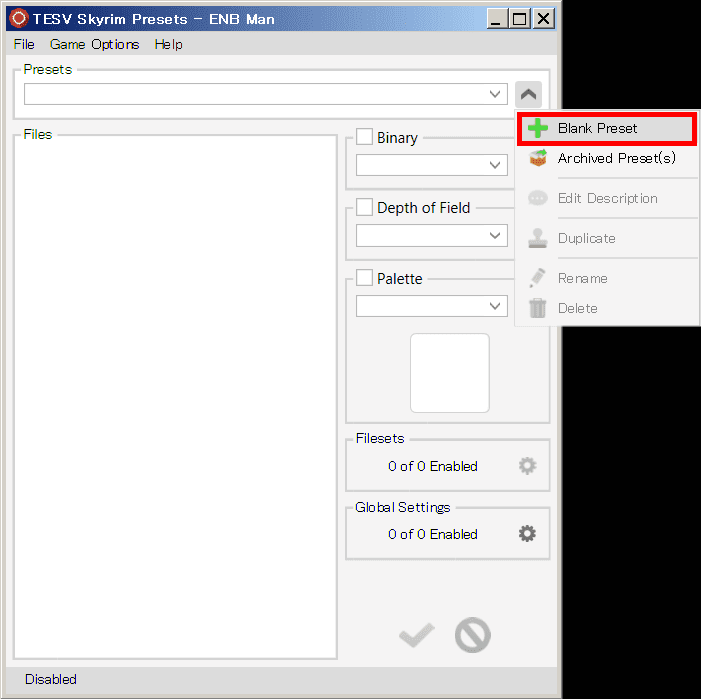













助かります‼️
返信削除どうもありがとうございます☆
削除めちゃくちゃわかりやすかったです。ありがとうございます!
返信削除はーいありがとうございます!シンプルにも使える良いツールですよね。
削除導入できたはできたんですが、とても画面がギザギザになってしまいました。
返信削除なにか間違っていれてしまったんでしょうか。解決策を知っておられたら教えてほしいです
こんにちは!
削除「画面がギザギザ」というのは、物体の輪郭がギザギザしているのでしょうか?それとも画面全体にギザギザのエフェクトが出ているとか…?
現在の最新版である ENB v0.397 と Rudy ENB 4.2 (349) for Vanilla で確認してみたところ、正しく描画できていました。
詳細が分からないので確かなことは言えませんが、他のENBプリセットを試したり、天候系のMODを一時的に外したりして原因を探すのが良いかもしれません。
こんにちわ!
返信削除ENBを勉強していてこのサイトに辿り着きました。
質問宜しいでしょうか?
こちらもENBmanを導入して、ある程度ENBを読み込めるようになったのですが、いくつか質問があります。
一点目が、ENBmanで指定のゲームを登録する際「SkyrimVR」を選んだんですが、MO2でゲーム起動する際は「SKSE」で起動します。
これについてですが互換性はあるのでしょうか?一応「SkyrimVR」も「SKSE」も共通にENBを反映しているように思います。
次に二点目ですが、説明サイト(Skyrim Special Edition Mod データベース)にある
[ENBプリセット] Rudy ENB SE for CoT - NAT - Aequinoctium - Vivid - Rustic - Obsidian - Dolomite Weathers - ELE - ELFX - RLO
の必須項目に「Skyrim particle patch for ENB」とあります。
このパッチをダウンロードはしましたが、具体的にはどこ当てたら宜しいでしょうか?
ENBmanのfilesに直接放り込めば適用されるものでしょうか?
お忙しいところ申し訳ないのですが、教えて頂ければ幸いです。
こんにちは! ようこそお越しくださいました。ありがとうございます。
削除まず前提として、私がVR版を持っていないことと、MO2を使ったことがないことをご了承ください。調べた内容でお答えしています。
一点目の互換性についてですが、これは大丈夫かと思います。
起動後、最初のメニュー画面が表示される際に、左上の部分にENB関連のメッセージが出ていればENBが適用されています。
ENBはゲームフォルダ内に必要なファイル群が存在するだけで機能しますので、「Skyrim VR」と「SKSE」のどちらから起動しても適用されているのは正常なことだと思います。
次に二点目の「Skyrim particle patch for ENB」です。
ファイル内容を見たところ、espやテクスチャファイルを含んだMODファイルでした。これは他のMODを導入するのと同じように、MO2で導入されるのが良いと思います。espを含んでいるため、それをロードオーダーに加える必要があるからです。
ENB Manのfilesにparticle patchを入れても、espをロードオーダーに加える機能がないのでゲーム内では反映されないと思います。
テスト環境がないため、検討違いな部分があったらすみません。うまくいくことを願っています。
素早いご返信ありがとうございます!!
削除確かにENBを適応した時に左上に小さく英語のメッセージが表示されていました。
なるほど。ENBはMODよりも更に根っこの部分に干渉するということですかね・・・
MO2で導入する方が良いんですね。分かりました。
正直、PC初心者のため、MODのパッチの当て方がよく分からず困っていました(当たり前すぎて説明が省かれているんでしょうけど・・)
わざわざ調べて頂きましてありがとうございます。
申し訳ありません。
削除勢いあまってMO2でパッチを読み込ませようとしたんですそもそもやり方がわかりませんでした。
まずロードオーダーに加えるというのは、「D:\Modding\MO2\mods」フォルダ内に収めることで加えることになるのでしょうか?
それともインストール等の何かしらの処理をするのでしょうか?
何度も申し訳ありませんが宜しくお願いいたします。
調べ事は好きなので大丈夫です☆ 質問が明確なので答えやすいです。
削除パッチと名が付くものにも色々な形式が考えられるので一概には言えないんですけど、今回のparticle patchについて言えば「MO2でMODを手動導入する」方法で導入します。
MO2のツールバーにファイルからインストールするボタンがあるようなので、それを押して「Skyrim_Particle_Patch_for_ENB-SSE.zip」を選択してください。するとリストに「Particle Patch for ENB SSE.esp」が出るので、それにチェックを入れれば導入完了です。
チェックを入れる=ロードオーダーに加えるということです。espはファイルを入れただけでは機能せず、ロードオーダーに加えて初めてゲームに反映されます。
RudyのSE版は導入が難しい方だと思います。1個づつ解決して頑張ってください!
ありがとうございます!
返信削除やっとパッチ導入の方法が分かりました!
自分にとって大きな一歩になりました。
そもそもパッチデータを解凍することが分かりにくくしていた原因でした、解凍せずにMO2からインストールにする形にすることが正解なんですね。
パッチは追加データなので、MO2を使い後付けで読み込ませるというのが正しい認識ですよね。
すみません。
迷惑ついでにもう2つ質問があるんですが、
どちらも翻訳データについてですが、まず、たまにXMLデータではなく「skyui」ではtxt形式のデータや、PEXというデータがあります。これも解凍する前にMO2でインストールするものなのでしょうか?
結局分からず、スカイリムの直下のファイルの中に放り込んでしまいました。
もう一つは「Storm Lightning for SSE and VR (Minty Lightning 2019)」など、xmlが古く_xTranslatorでは翻訳が出来ないものがあるんですが、解決することは出来ないものでしょうか?
すみません。お時間がある時にでも良いですのでお答えてして貰えれば思います。
パッチは導入できたようで良かったです! 繰り返しになってしまうんですけど、particle patchについてはMO2で導入できる形式だったというだけで、他のパッチはそうでないものもあるのでご注意ください。
削除SkyUIの翻訳データは、解凍せずMO2で導入すればOKです。ただ、後でわからなくなってしまわないよう、zipファイル名を例えば「SkyUI_translation.zip」とでもリネームしてから導入した方がよいかもしれません。
Storm Lightning~ の方は、まずMO2でMODを導入します。
すると「Data\scripts」フォルダ内に「StormL_MCM.pex」があると思いますので、それをxTranslatorで開きます。
そして「ファイル > 翻訳ファイルのインポート > XMLファイル(xTranslator)」からXMLファイルを指定すれば、エラーメッセージが出たとしても一部は翻訳されると思います。
翻訳されない部分はアップデートで追加された文章ですので、なんとか自力で翻訳なさってください☆
ありがとうございます!!
返信削除上手くいきました!
テキストデータだけでも「ESP」「STRINGS」「BSA」など色々ファイルがあるので、途端に難しくなります。
パッチのファイルの件・・そうですか泣
particle patchがイレギュラーなだけで、他のパッチのポピュラーなあてかたみたいなものを存在sるとかですかね?それともMODひとつひとつパッチのあてかたに多様性があるとかでしょうか?
この辺は私みたいに基礎力がないと、ほんとにきつい感じがしますw
そういえば、もう一つ疑問を思い出しました。
「The Elder Scrolls - Veydosebrom - Grass and Groundcover」
をMO2で「最上位にゲームデータがありません」と赤字で警告されました。
しかし説明では「インストーラー形式なので、選択して簡単に導入することが出来ます。」と記されているので、恐らくMO2等の助け舟がなくても簡単に導入ができるとけど、自分は基礎力がなく色々飛ばしてMO2に辿り着いた為に、こういうところで躓くなあと感じました(掛け算は解かるけど、足し算ができないみたいな)
インストーラー形式をググってみたものの、このMODにはエグゼファイルみたいな実行ファイルがあるわけでもなく、BSAファイルを読み込むソフトを入れたものの、ただテクスチャが入ってるだけでした。
これを導入するにはどうしたら宜しいでしょうか?
翻訳はうまくいったようで良かったです!
削除パッチについてですが、particle patchはポピュラーな方法です。ただ、「パッチ」と名がつくものにも色々あるので、すべてがMODと同じように導入するものだとは言えません。導入方法が書いていなければ、事前に中身を確認した方がよいと思います。
次に、スカイリムのMODで「インストーラー形式」とあったら、それはほぼ「FOMOD形式」を指しています。フォルダ構造が特殊なので、警告もそれに付随して出たものと思われます。
MO2でもFOMODを導入できるとは思うのですが、それについての情報は見つけられませんでした。それで困っている方が少ないのか…MO2を使ったことがなくてここは私にもわかりません。すみません。
わざわざ調べてくださってありがとうございます。
返信削除返事遅れて申し訳ありません。
FOMOD形式ですか‥。また新たな単語がw
先ほどググったら、選択可能なMODで主にテクスチャ関連で使われてるっぽいですね。
選択することが簡単なだけで、利用することは簡単ではないみたいです・・。
パッチについても独自に調べました、「優先順位」と「競合」という言葉を知りました。
実験して分かったのがメインよりパッチの「優先順位」が高いと、MODが成立しなくなること、
「競合」はネットの情報を見る限り「悪」ですが、パッチや関連MODなどを考慮すると100%悪ではない。パッチは競合するものだし、関連MODも競合する場合があります。
この辺のさじ加減が難しいです。
ちょっと色々調べてみます。
また何かお聞きするかもしれませんが、その時は宜しくお願いします。
FOMODは、MOD管理ツールで導入しようとした際に自動的に選択ウィンドウが出ます。これがMO2でどのように動作するのか分からないのですが、SE版でMO2を使用しているプレイヤーさんはかなり多いはずですから、導入できないことはないように思います。
削除お力になれずすみません。
MOD環境の構築もまたスカイリムの面白さの1つですので、色々な情報を取り込みつつ楽しんでください☆
お世話になっております。
削除現在、本格的に「ENB」の設定をいじくっております。
ekaさんの他の記事を拝見しましたが「3-4. 雨のとき山にかかっている雲を暗くしたい!」
例えば、これを応用して滝や滝つぼを暗くすることも可能でしょうか?
夜を暗くしたくて「Darker Nights 1.7p13」というMODを入れていますが、どうしても水回りのエフェクトが背景になじまず明るく浮いてしまいます。
それと「Landscapes - Cathedral Concept」というMODを入れていますが、ENBの点光源(たいまつ)などの影響を受けていないような気がします。
この辺も調整できるものなのでしょうか?
滝の水しぶきが白くなってしまう感じでしょうか。もしそうなら、「BLOOM」を調整すると良いと思います。
削除まず "enbseries.ini" の下記の箇所を探します。(もちろんゲーム内で調整しても構いません。)
[BLOOM]
IgnoreWeatherSystem=true
となっていたら、そのまま [BLOOM] 内の
AmountNight=
の数値を下げれば暗くなります。
もし false だった場合は、"enbseries" フォルダ内にある天候iniを開いて、同様の箇所を変更します。
水しぶき単独の調整箇所があるのかどうかは私も知りませんが、エフェクトのON/OFFで見た限り、BLOOMの調整で暗くできるはずです。
それから Landscapes の方ですが、これはたいまつを当てても草が光を反射しないということでしょうか。
ENBは光を増幅・減衰しているだけなので、MODの草だけ反射しないとしたらその作者様にお伺いを立てるのが一番かと思います。おそらくnifの設定のような気はしますが…すみません。
ありがとうございます。
返信削除昨日試行錯誤の末、ついにENBmanで正式にENBファイルを読み込むことに成功しました。
前提として今までENB本体のファイルを、VR版ではなくSE版で読み込んでいたことが間違いでした。
プリセットもVR専用で作られたプリセットが推奨されてるみたいですので、RUBYからそちらに変更しました。
ゲームの開始時のロード画面に表示されるオブジェクトの色合いが明らかに違うことを確認して、これはいけたなと確信が持てました!
これによりENBHelperの数値が今まで均等に1.00でしたのに疎らな数値に変化しました。
この数値を変動させることで、画面の色にもリアルタイムで影響が出ています。
滝のパーティクルも馴染むように解決されていました。
そもそも「Darker Nights 1.7p13」を入れるまでもなく夜がかなり暗いです。
そうですね。たいまつの光りが反射せず、オブジェクトそのものの色調が一定で立体感がありません。バニラの背の高い草(花等)は光の影響を受けてる点からすると、MOD版の草だけだと予想しています。
それともそもそも地面に生えてる草はライトの影響を受けないものなのでしょうか?
点光源(pointlight)(たいまつや火炎の魔法等)はおろか、線光源(directionallight)の影響すらも受けてるかも怪しいです。それだけ立体感が死んでいる。
もし受けているなら、セルフシャドウ等の影が投影されたりするでしょうし(さすがに重そうですけど)、テクスチャ一枚板だったしても指向性のグラデーションが入る気がします。
しいて言うなら環境光(ambientlight)やフォグの影響はうけてるのかなーという印象です。
もしekaさんのおススメで、草(光源の影響を受ける)のModがあれば教えて貰って宜しいでしょうか?
バニラの背の高い草は光の影響を受けているということですので、光が反射しないのはMODの草の問題と考えられます。これについては、そのMODの作者様にお伺いを立てるのが一番かと思います。
削除構築された環境において地面に生えている草がライトの影響を受けるかどうかは、バニラ状態、およびMOD導入下で見比べることで明確に判断できるのではないかと思います。
また、私はVR版を所有していないために知識や使用経験が無く、VR版で使用可能なMODをお勧めすることができません。お力になれず申し訳ありませんが、ご了承下さいますようお願い致します。
ありがとうございます。
返信削除いえいえ、お気になさらないでください。
今回、ekaさんにENBを教えて頂きましてSkirimの楽しみ方が増えました。
VR版の夜の照明や、月明かり、昼間の陰影の濃さや昨日教えて頂いたBLOOMの処理(これを活用すると空の青さが滲んでくると言いますか)、この環境構築を自分だけで調整できることはとてもやりがいを感じます。
写実的だったり、ファンタジー的だったりと、MOD制作者のテーマに沿って調整して提供されているデータがいわゆるプリセットなのですね。
恥ずかしながらこの辺も全く理解していませんでした‥
今回、夢中になりすぎて、長い間、質問責めにしてしまって本当に申し訳なかったと思っています。